
苹果手机怎么调闪光灯 苹果iPhone手机来电闪光灯开启方法
发布时间:2024-02-03 09:41:16 来源:三公子游戏网
近年来苹果手机的功能不断升级,不仅在摄影方面取得了巨大的突破,还为用户提供了更多便利的实用功能,其中苹果iPhone手机来电闪光灯开启方法备受用户关注。闪光灯不仅可以在拍照时提供光线,使照片更加清晰明亮,还可以在手机来电时起到提醒的作用。苹果手机如何调节闪光灯呢?让我们一起来看看。
苹果iPhone手机来电闪光灯开启方法
具体步骤:
1.开启了闪光灯模式后只有来电和信息会有闪光点提示、我们在苹果手机里面找到设置按钮、然后点击进来。
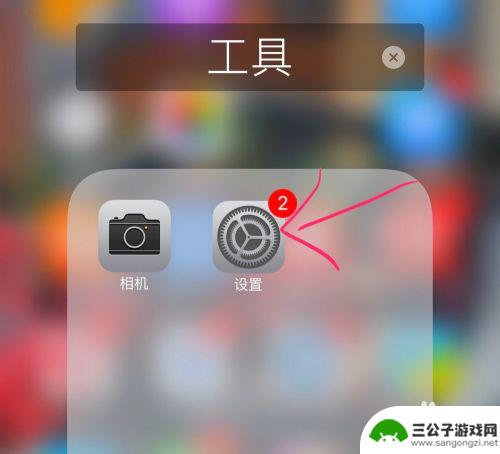
2.这样设置就是为了晚上好找到手机在哪里、也是可以炫酷的、我们在设置里面点开通用按钮、如图所示。
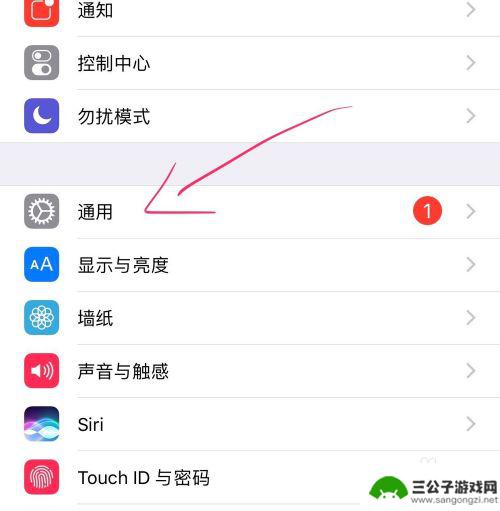
3.只要是苹果手机的用户操作方式都是一样的、我们跟着步骤来、然后我们继续在通用里找到辅助功能。
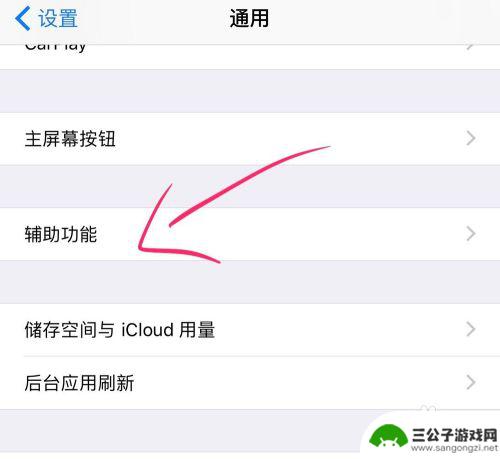
4.然后我们在辅助功能的听觉下面就可以看到LED 闪烁以示提醒是关闭的、关闭的说明我们还没有开启、我们点击进来。
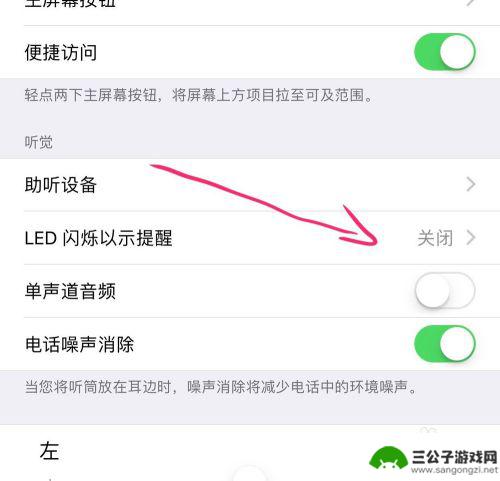
5.在LED 闪烁以示提醒页面中就会有两个选项了、我们把两个选项都给开启、静音时闪烁就是手机静音也可以闪灯。
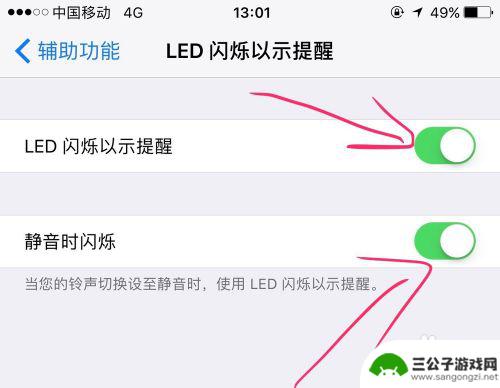
6.现在我们的来电闪光点都设置好了、那么我们叫朋友打开过来试一下效果了、注意只有关闭屏幕才可以闪光灯、屏幕在运行就不会的。

以上就是关于苹果手机如何调节闪光灯的全部内容,如果有遇到相同情况的用户,可以按照小编的方法来解决。
热门游戏
-
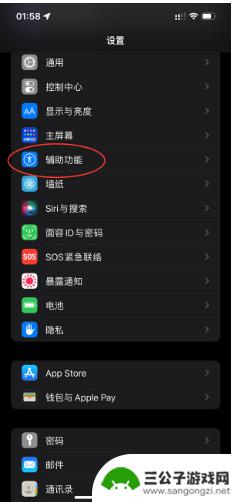
苹果14手机来电闪光灯怎么设置 iPhone 14 来电闪光灯如何关闭
苹果14手机来电时闪光灯会自动亮起,这在夜晚或者静音环境下可能会带来一定的困扰,要关闭iPhone 14来电闪光灯,只需在设置中进行简单的操作即可。通过调整设置中的无障碍选项,...
2024-12-03
-
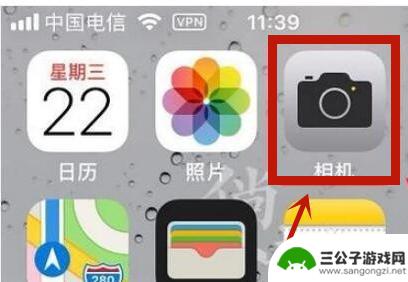
手机闪光灯苹果手机怎么开 苹果手机拍照怎么调节闪光灯
在现代社会手机已经成为人们生活中不可或缺的工具之一,而手机的功能也越来越强大,其中闪光灯作为手机拍照的重要辅助功能,更是备受关注。对于苹果手机用户来说,开启手机闪光灯和调节拍照...
2024-04-30
-
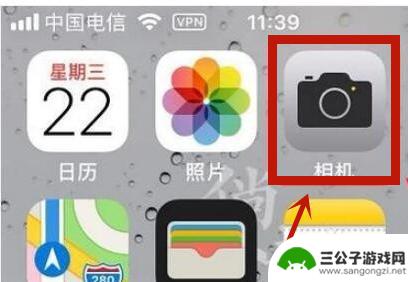
苹果手机拍照时闪光灯怎么打开的 苹果手机拍照怎么开启闪光灯
苹果手机拍照时,如果需要开启闪光灯,只需在相机界面找到闪光灯图标并点击即可,在拍照模式下,闪光灯图标通常位于屏幕的左上角或右上角,点击后会出现几种选择:自动、开启或关闭。用户可...
2024-10-19
-
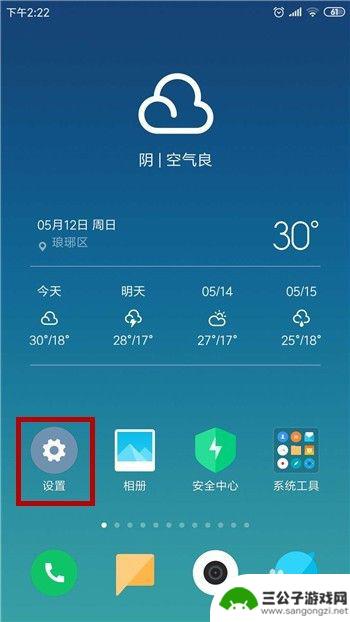
手机来电话闪光灯闪烁怎么设置 安卓手机来电闪光灯设置方法
手机来电话闪光灯闪烁怎么设置,在现代社会,手机已经成为我们生活中不可或缺的伙伴,除了满足我们的通讯需求,手机还具备各种强大的功能。其中,闪光灯作为一项实用的设计,不仅在拍照时发...
2023-09-30
-
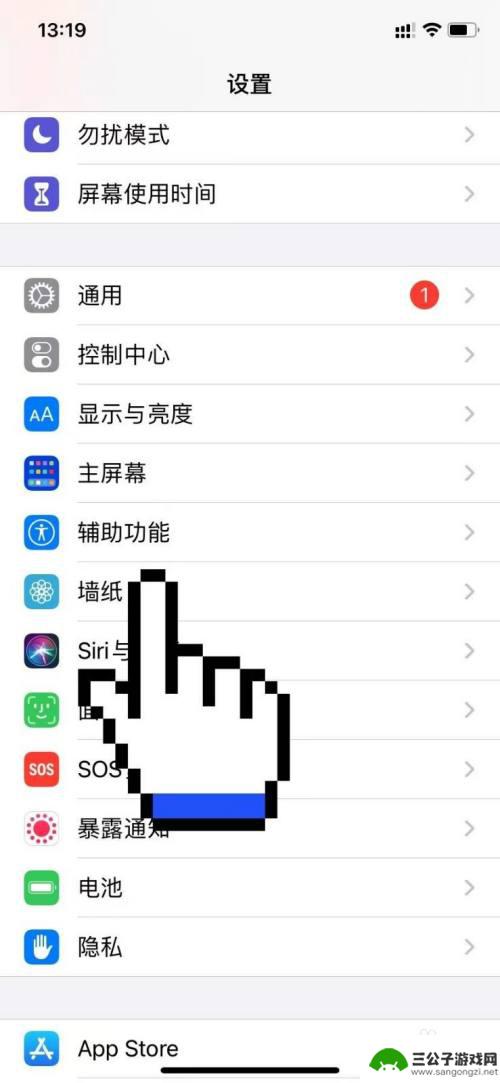
苹果手机在哪里调来电闪光灯 苹果13来电闪光灯设置教程
苹果手机的来电闪光灯功能一直备受用户喜爱,可以在静音或振动模式下,通过闪烁的方式提醒用户有来电或新消息,而苹果13手机也继承了这一功能,同时还带来了更多新的设置选项。想要在苹果...
2024-08-15
-
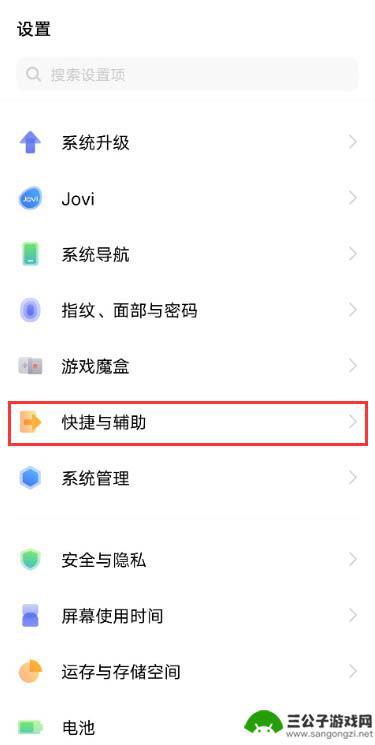
vivo来电闪光灯怎么关闭 vivo手机来电时的闪光灯怎么关闭
vivo来电闪光灯怎么关闭,在现代社会中,手机已经成为了我们生活中不可或缺的一部分,而作为手机的一项重要功能,来电闪光灯在一定程度上提醒着我们有来电信息。有些时候我们并不希望通...
2023-11-07
-

iphone无广告游戏 如何在苹果设备上去除游戏内广告
iPhone已经成为了人们生活中不可或缺的一部分,而游戏更是iPhone用户们的最爱,让人们感到困扰的是,在游戏中频繁出现的广告。这些广告不仅破坏了游戏的体验,还占用了用户宝贵...
2025-02-22
-

手机图片怎么整体缩小尺寸 如何在手机上整体缩小照片
如今手机拍照已经成为我们日常生活中不可或缺的一部分,但有时候我们拍摄的照片尺寸过大,导致占用过多存储空间,甚至传输和分享起来也不方便,那么如何在手机上整体缩小照片尺寸呢?通过简...
2025-02-22














